GarageBand на iPad
- Войдите, чтобы оставлять комментарии

Обзор Garage Band на iPad от Ивана Малюшина
Пожалуй, наиболее популярным из всех музыкальных приложений для iOS является виртуальная музыкальная студия GarageBand. Детище Apple недаром получило широкую известность. Ребята из Купертино славятся, помимо всего прочего, созданием удобного и очень дружелюбного софта, пользование которым доставляет массу удовольствия. Приложение GarageBand не стало исключением.
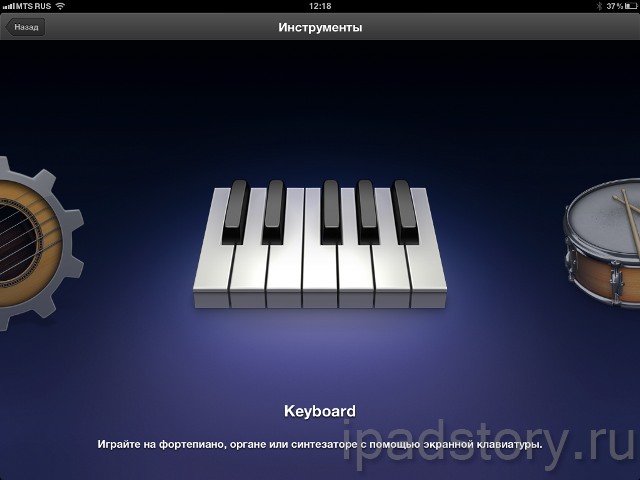
Виртуальная студия предоставляет пользователям набор из десяти инструментов:
- Keyboard — клавишные инструменты
- Drums — виртуальная ударная установка
- Guitar Amp — процессор эффектов для подключения электрогитары к айпэду
- Audio Record — запись на встроенный или внешний микрофон
- Sampler — инструмент дает возможность воспроизводить записанный звук на виртуальной клавиатуре по нотам
- Smart Drums — удобный инструмент для создания партий ударных инструментов
- Smart Strings — виртуальный струнный оркестр
- Smart Bass — создание бас партий
- Smart Keyboard — инструмент для удобного создания клавишных партий по аккордам
- Smart Guitar — виртуальная гитара
Помимо этого, GarageBand имеет простенький микшер (режим просмотра дорожек) для редактирования и сведения уже записанных звуковых дорожек.
Рассмотрим подробнее основные возможности GarageBand:
Keyboard
Виртуальные клавиши могут похвастаться богатым набором инструментов. Тут можно выбрать не только классические звуки пианино, но и всевозможные варианты синтезаторов, эффектов и даже органов. Звучание качественное и «взрослое».
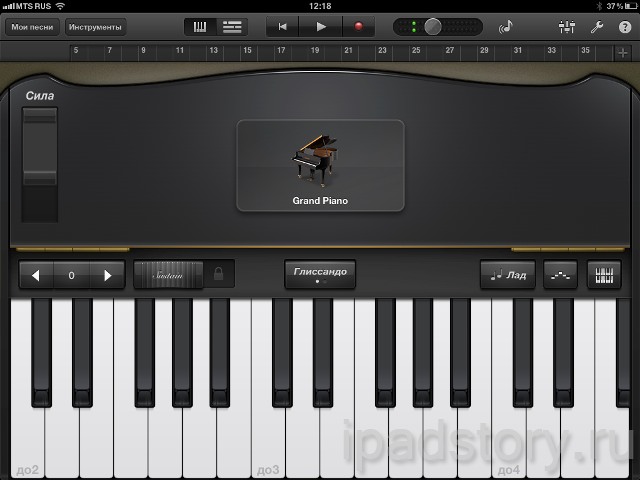
Настройки тоже не могут не радовать. Помимо настройки отображения (размеры клавиш и их положение) есть возможность регулировать такие параметры как сила нажатия, включать, или отключать увеличенный сустейн (длительность затухания звуковых волн), гулять по октавам и всячески развлекаться.
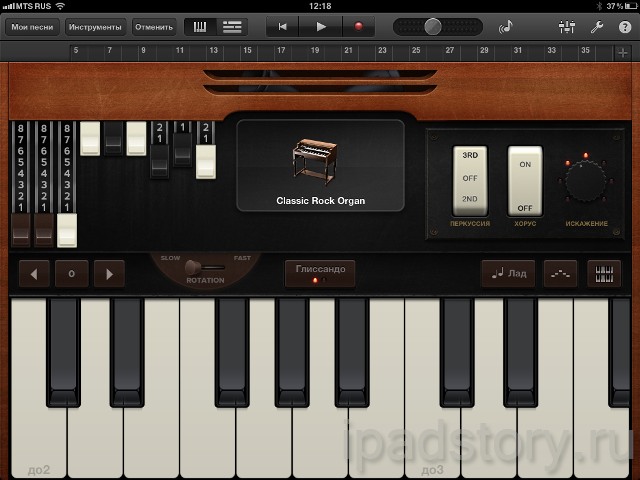
Также имеются индивидуальные настройки для различных видов клавишных (например, для Electric Piano можно регулировать параметры: спад, колокол, тремоло и хорус).
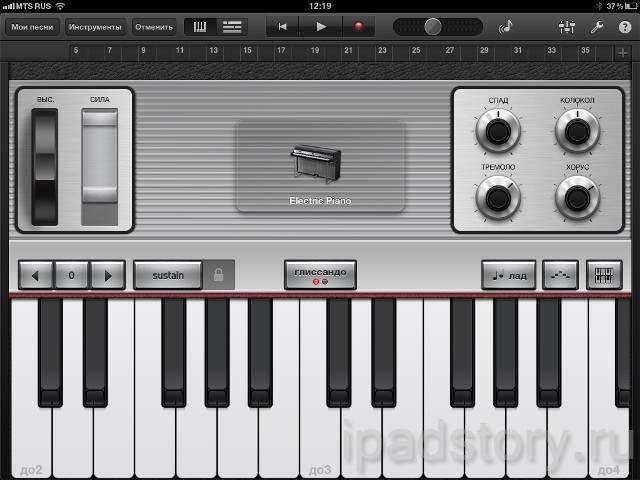
Отдельно хочется отметить такую «вкусную» функцию, как возможность выбора определенного лада. Тут, пожалуй, следует дать некоторое разъяснение. По одному из определений лад — это система взаимоотношений ступеней звукоряда, определяемая главенством основного опорного тона (тоники) и зависимостью от него остальных ступеней. Если говорить простым человеческим языком, то это определенные последовательности нот, хорошо сочетающихся друг с другом.
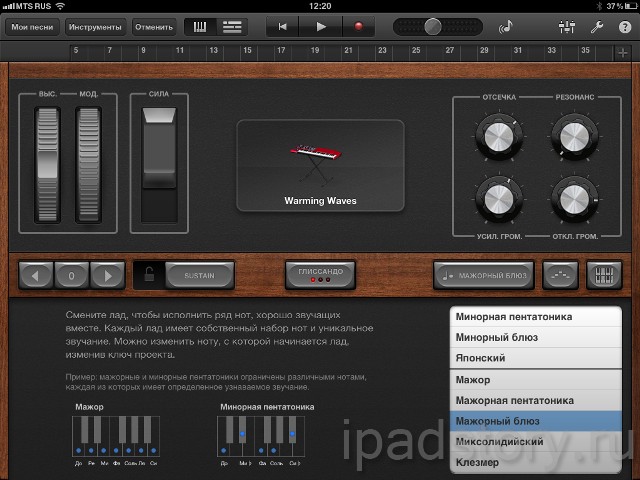
Попробую привести конкретный пример для лучшего понимания ладов. Записали вы, например, в качестве фоновой музыки гитару, играющую аккорд До-мажор и хотите на этом фоне записать какое-нибудь блюзовое соло на клавишах, чтобы оно хорошо звучало и не входило в дисгармонию с нашей гитарой. Тут есть два пути: либо вы учите (знаете) теорию построения мажорного блюзового лада, либо, указав предварительно в настройках аккорд До-мажор, выбираете мажорный блюзовый лад и далее уже просто гуляете по клавишам, дав волю фантазии и воображению. Потому как дисгармонии уже не возникнет. Этот пример, конечно, грубоват, но должен внести некоторую ясность.
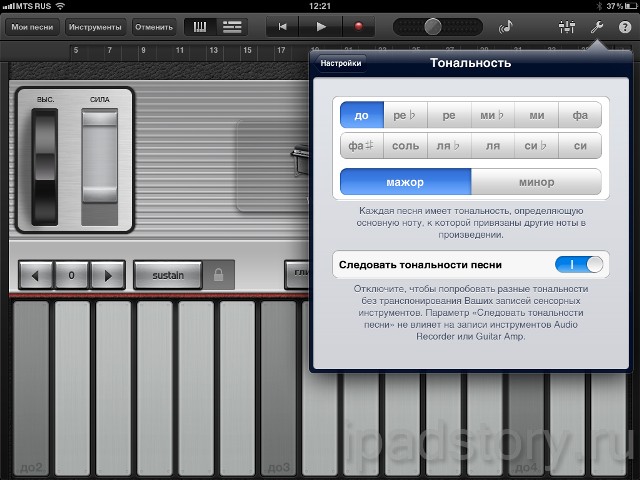
Говоря о клавишах, нельзя не упомянуть и об арпеджиаторе (вики: арпеджио — способ исполнения аккордов на фортепиано и струнных инструментах, при котором звуки аккорда следуют один за другим), который позволяет разнообразить создаваемые звуковые дорожки.

Drums
Представляет собой виртуальную ударную установку, при использовании которой нужно весело барабанить пальцами по экрану.

Сомневаюсь, что подобным cпособом звукоизвлечения можно создать действительно сложные партии ударных. Хотя GarageBand позволяет записывать дорожки слоями, накладывая звуки один на другой. Записав, к примеру, бас-бочку первым слоем, вторым можно «настучать» рабочий барабан, а со следующими слоями добавлять тарелки и т.д. Да и встроенный в программу метроном поможет держать ритм. Drums включает в себя несколько вариантов ударных установок, в том числе и электронных.
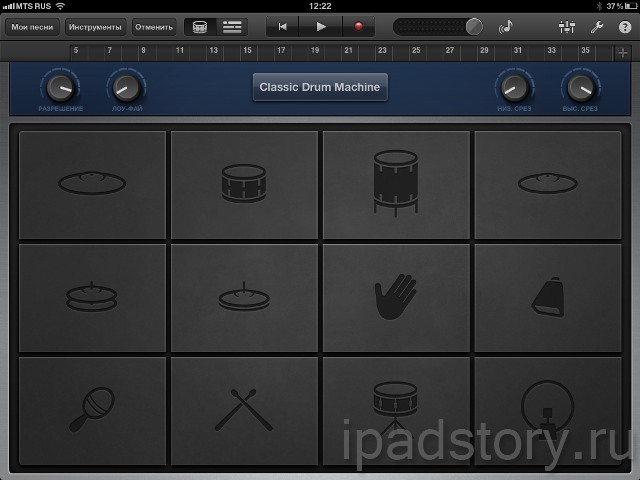
Guitar Amp
Гитарный усилитель и процессор эффектов для подключения гитары к iPad. Для работы необходимо приобрести (или, на свой страх и риск, спаять) переходник. Самые дешевые из тех, что я встречал на русскоязычных сайтах стоят под две тысячи рублей. За рубежом можно заказать и за 40$ (переходник iRig).
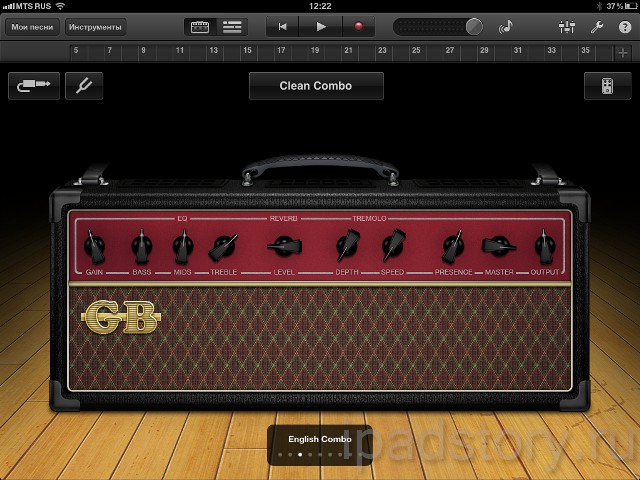
Несмотря на наличие электрогитары, и большого разнообразия усилителей и «примочек», предлагаемых Guitar Amp, автор сего обзора так и не обзавелся переходником, посему о качестве реализации данной функции можно судить только по отзывам и роликам на youtube. И, судя по этим данным, качество звучания приличное.
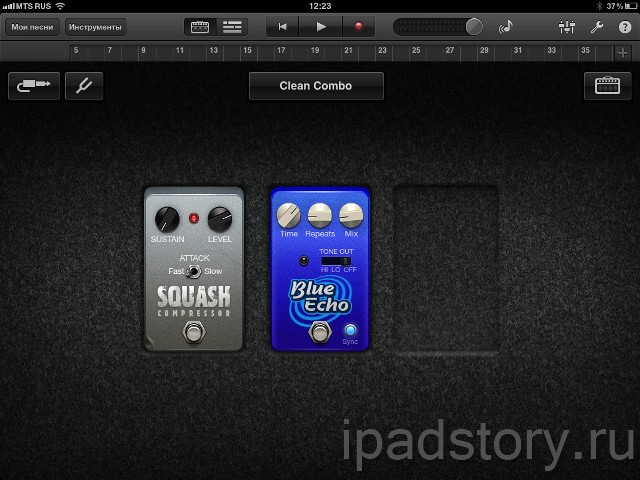
Audio Record
По большому счету, это обычный диктофон. Запись можно вести как на встроенный микрофон планшета, так и на внешний, подключаемый. При записи доступны дополнительные опции: шумоподавление и мониторинг.
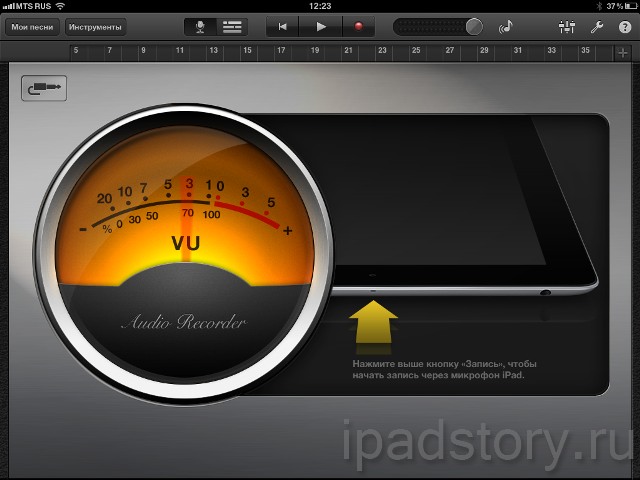
На записанные дорожки можно наложить искажающие эффекты (голос робота, эффект телефона и т.д.) У некоторых эффектов есть еще свои дополнительные настройки уровня искажения.
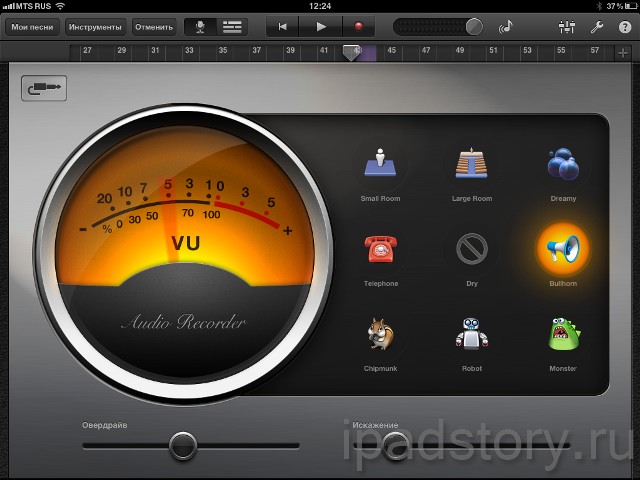
Sampler
Достаточно интересный и своеобразный инструмент. Записываем любой звук и потом воспроизводим его при помощи клавиатуры подобно тому, как это делается с инструментом Keyboard. При этом доступны практически все те же настройки, что и для синтезатора (лады, арпеджиатор, сила нажатия и т.д.)
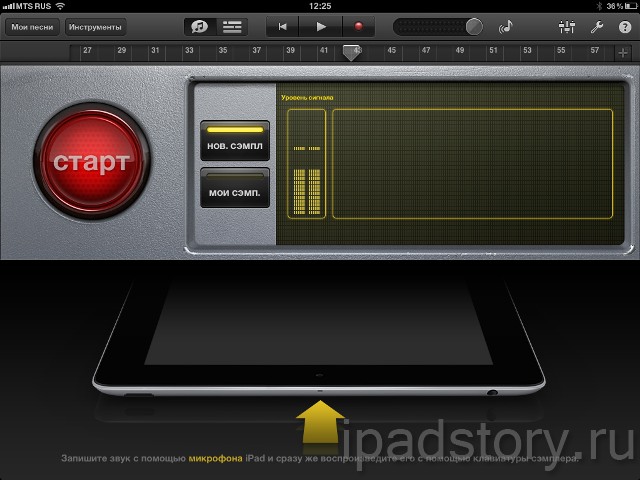
Записанные сэмплы можно редактировать (обрезать, изменять громкость отрезков, воспроизводить в обратном порядке и т.д.). Имеется и набор стандартных сэмплов в качестве образцов.
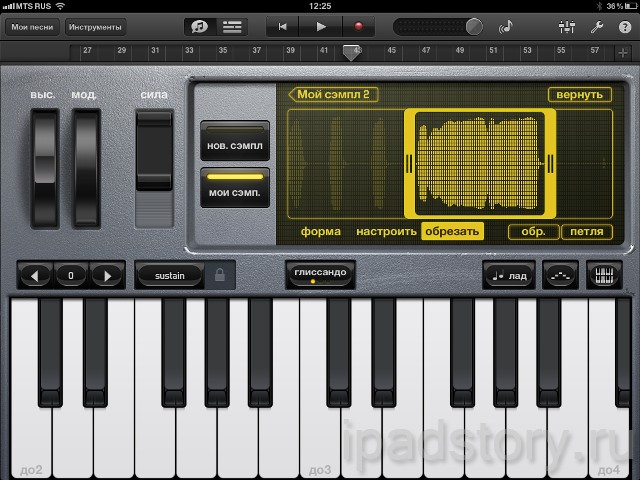
Smart Drums
Служит для записи партий ударных. Но в отличие от инструмента Drums, рассмотренного выше, в данном случае не требуется «отбивать» пальцами по экрану требуемый ритм. Перед нами находится поле (сетка) на которое нам необходимо перетаскивать нужные нам инструменты. При этом, чем выше по сетке будет расположен инструмент, тем громче он будет звучать, а чем правее, тем сложнее будет звучащий ритм. Таким образом, имея восемь клеток по горизонтали, у нас для каждого инструмента имеется восемь различных по сложности ритмов. Умножьте на количество инструментов и на три варианта размера такта (4/4, 3/4, 6/8) и станет ясно, что в однообразии Smart Drums не обвинить.
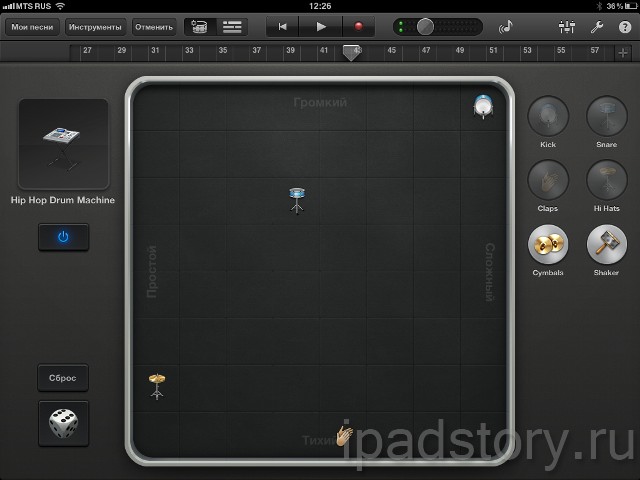
Интересной особенностью «Умных ударных» является возможность автоматически «раскидывать» инструменты по сетке (кнопка с изображением игральной кости, расположенная в нижнем левом углу экрана), что позволят создавать партии ударных случайным образом.
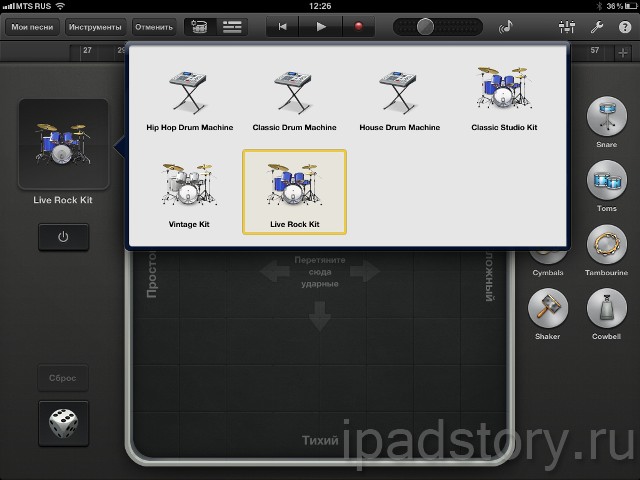
Smart Strings
Нововведение, появившееся в GarageBand относительно недавно, добавляет оригинальности и разнообразия. Так, в нашем распоряжение оказывается небольшой струнно-смычковый оркестр на пять инструментов, которые по желанию можно отключать и включать. Самих типов оркестров (если так можно выразиться) тоже несколько, их различие в звучание.

Дирижировать наш оркестр возможно двумя способами: играть по аккордам или по нотам. В первом случае имеется восемь панелей, с возможностью присвоить каждой из них необходимый аккорд. При таком способе игры очень выручает Autoplay, имеющий четыре стандартных ритма для каждого типа оркестра и играющий эти ритмы автоматически.
Совсем другая картина возникает при переключении в режим игры по нотам. Теперь перед нами уже находится гриф смычкового инструмента, с которым придется управляться, демонстрируя ловкость пальцев. Более того, в данном случае мы уже управляем уже не оркестром, а каким-либо отдельно взятым инструментом из него. Зато в помощь можно опять призвать уже известные нам лады и облегчить свою участь композитора.
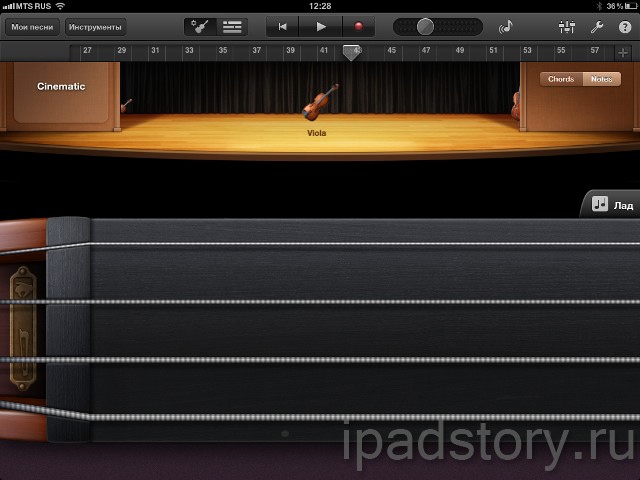
Smart Bass
Управление басом по принципу практически ничем не отличается от описанного выше инструмента Smart Strings. Также имеем два режима игры (по нотам и по аккордам), также есть по четыре режима Autoplay при игре по аккордам и также есть возможность использовать какой-нибудь Дорийский лад или пентатонику, играя по нотам.
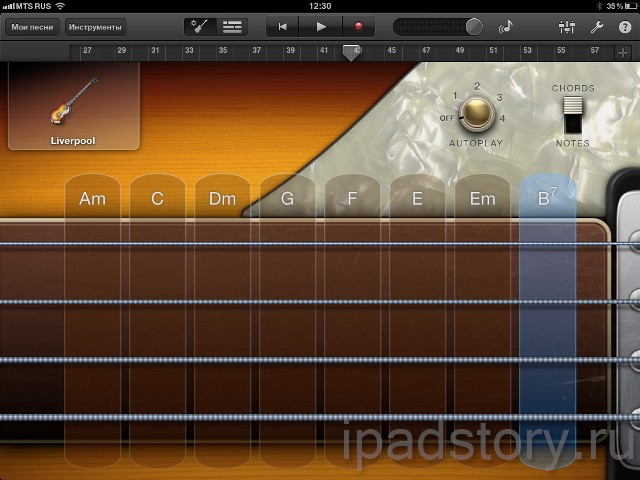
Отдельно хотелось бы обратить внимание, что помимо бас-гитары, Smart Bass, может похвастаться и синтезаторами, которые хоть и управляются так же точно, но имеют дополнительные регулировки.
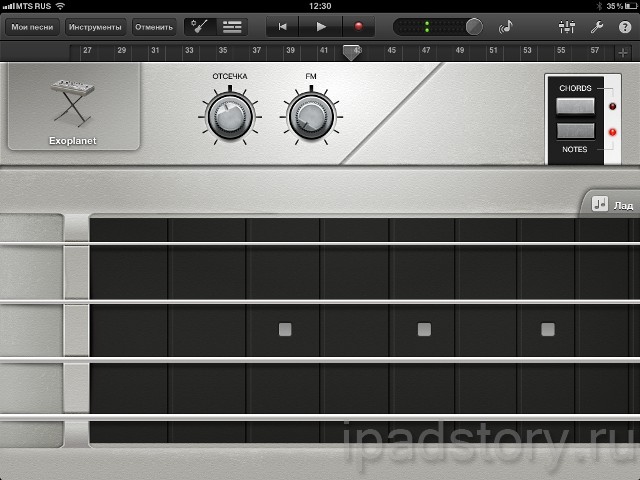
Smart Keyboard
Игра на клавишных инструментах по аккордам. Данный инструмент не имеет столь же огромный арсенал инструментов, коим обладает Keyboard, но польза от него, несомненно, есть. Помимо четырех режимов Autoplay, Smart Keyboard имеет переключатель сустейна и арпеджиатор.
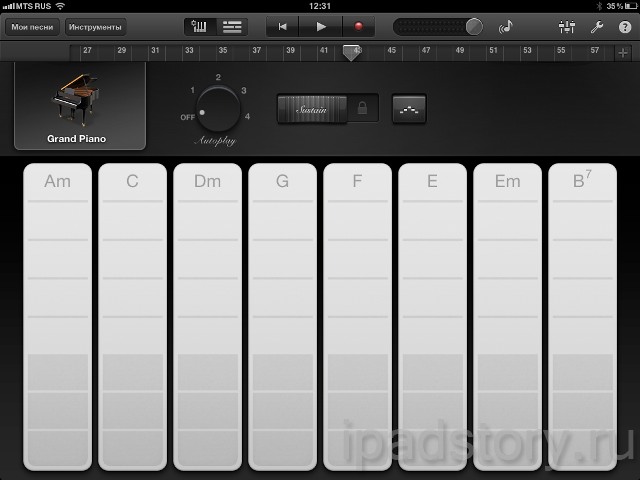
Smart Guitar
Почти один в один совпадает с управлением Smart Bass, только тут в нашем распоряжении не бас, а четыре различные гитары со всеми вытекающими нюансами игры, вроде возможности приглушки струн.
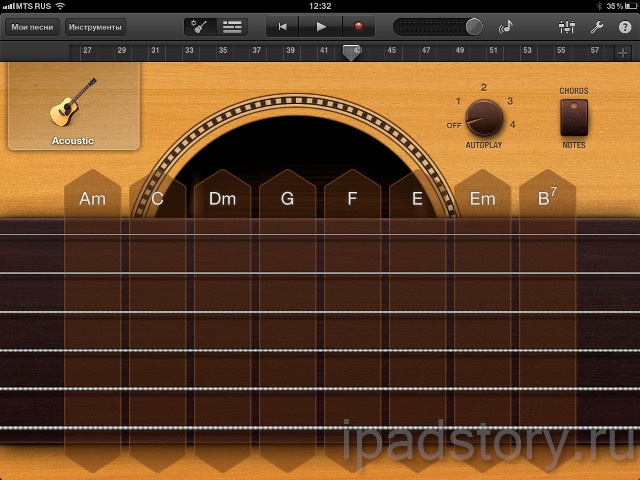
Режим игры по нотам тоже никуда не делся и присутствует в полной мере. Кстати, что не понравилось в данном режиме, так это то, что нам доступно, только по девять полутонов на каждой струне. Или, проще говоря, только верхняя часть грифа без возможности переместиться вниз. А что есть, так это дополнительные эффекты, имитирующие напольные педали эффектов как по звучанию, так и по внешнему виду.
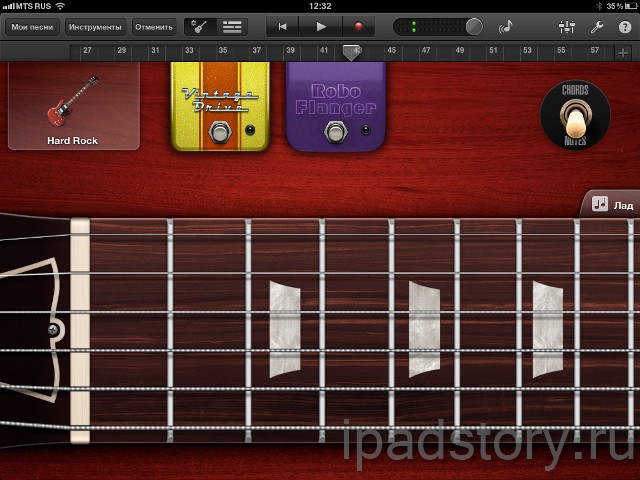
Из любого виртуального инструмента можно мгновенно перейти в режим просмотра и редактирования дорожек. Работать мы можем не более чем с восемью дорожками — это предел для каждой композиции. Сами дорожки мы можем перемещать, разделять на части, копировать, растягивать и удалять.
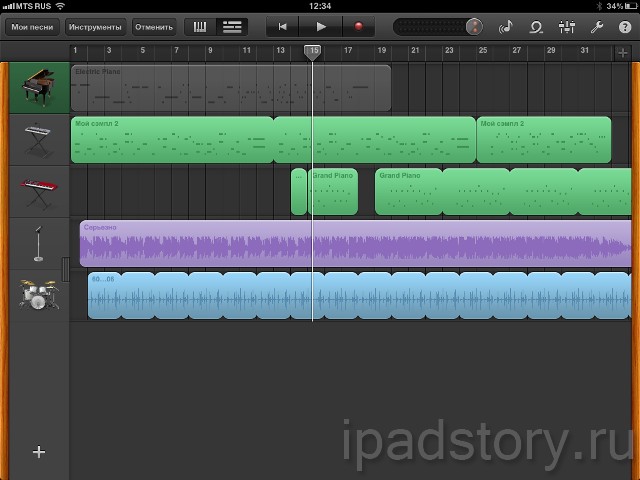
Также есть возможность отключать звук отдельных дорожек. Настраивать громкость, панорамирование, уровень эха и реверберацию. Отдельные дорожки можно транспонировать, причем как на полутона, так и сразу на целые октавы. Присутствуют и настройки темпа, тональности и размера такта.
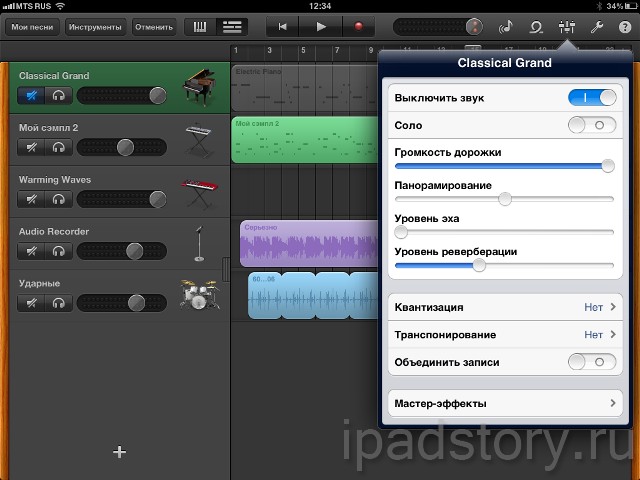
Несомненно, полезной функцией является и возможность редактирования нот в уже записанных партиях. Ноты можно не только изменять имеющиеся, но и добавлять новые, при необходимости.
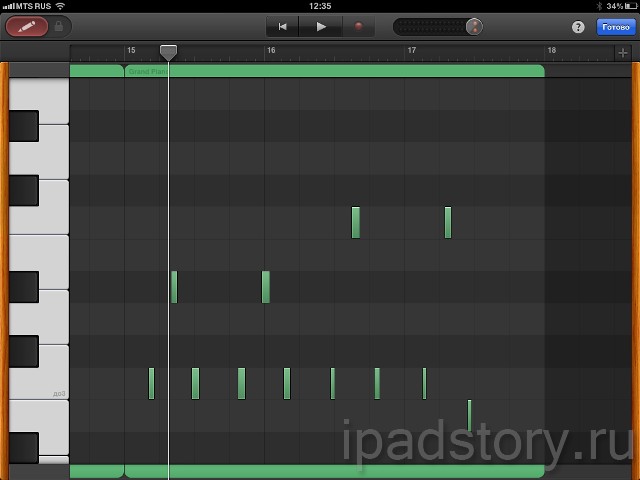
А вот такие возможности как настраиваемое затухание и восстановление звука отсутствуют. Есть только функция «Постепенно убирать звук» без каких-либо регулируемых параметров. В целом, практически все настройки применяются целиком к дорожке, и применить их к отдельному ее фрагменту нельзя. Нет и полноценного эквалайзера, с помощью которого можно было бы, например, поднять басы или обрезать высоты. Да и те настройки, которые есть (то же эхо или панорамирование) очень примитивны и не имеют дополнительных внутренних параметров.
Как видно, особым разнообразием возможностей и профессионализмом режим просмотра дорожек в GarageBand не отличается. Едва ли этот режим можно использовать профессионально. Однако никто не мешает, при желании, созданные на айпэде партии сводить и дополнительно обрабатывать в более взрослых программах.
Loops
Нельзя обойти стороной и возможность добавления уже готовых петель (Loops) – заранее записанных аудиофайлов. В GarageBand имеются предустановленные петли (Apple Loop), а можно создавать/импортировать свои собственные. Стандартных петель на данный момент 270 и для удобства ориентирования в них предусмотрены различные фильтры, вроде жанра или типа инструмента. Что касается собственных петель, то тут тоже все достаточно просто. Можно записать необходимую композицию непосредственно в GarageBand и для того, чтобы она попала в список петель (вкладка Аудиофайлы) надо экспортировать ее в ITunes (об экспорте подробнее будет чуть дальше). После данных манипуляций наша композиция становится аудиозаписью в формате AIF и доступна в меню петель. Так же есть возможность импортировать петли с компьютера через iTunes. Для этого достаточно просто перетащить необходимый файл в формате AIFF, WAV, CAF, Apple Loops, AAC или MP3 в окошко программы и он автоматически станет доступен среди петель.
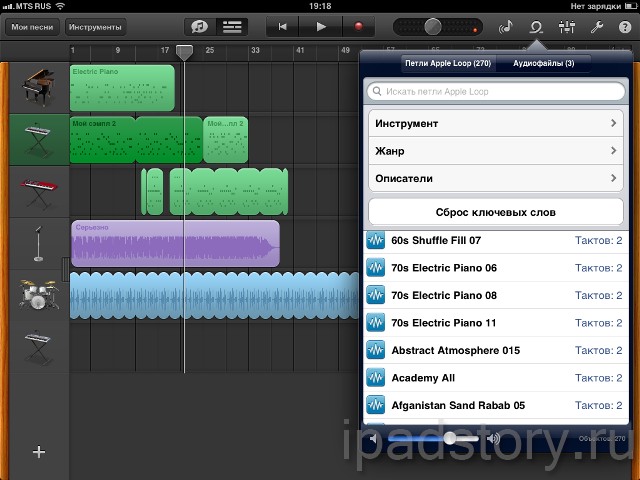
Jam Session
Любопытной функцией GarageBand является возможность проведения джем-сессий (Jam Session), при которых можно играть совместно с другими пользователями GarageBand используя сети wi-fi или bluetooth. Одновременно в джеме может участвовать до четырех устройств, воспроизведение и запись на которых синхронизируется.

Все созданные композиции хранятся в отдельной папке «Мои песни». Для удобства внутри нее можно создавать собственные папки.
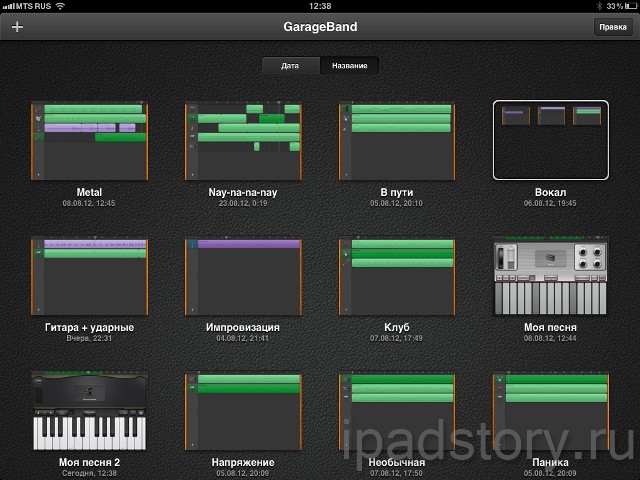
Отсюда же можно созданные композиции экспортировать в facebook, YouTube, облачное хранилище SOUNDCLOUD, также можно просто отправить по почте или экспортировать в iTunes. А если на айпэде установлено приложение iMovie, то экспортировать можно и в него.
При экспорте в iTunes предоставляется возможность выбрать необходимый формат (iTunes или GarageBand). При отправке на электронную почту, композиция будет автоматически конвертирована в формат m4a.
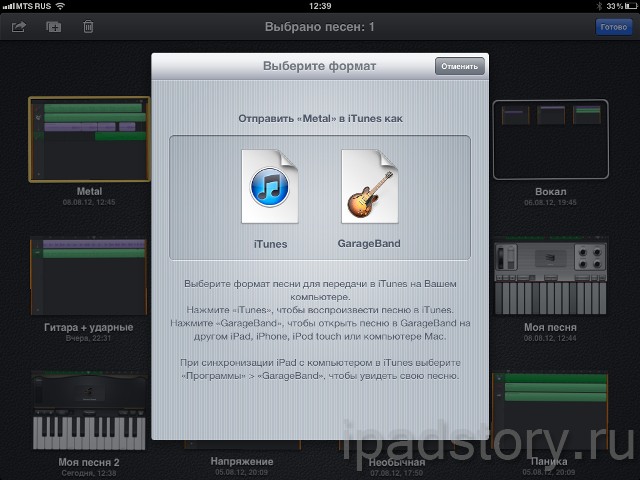
Приятным и полезным дополнением является реализованная в GarageBand справка. Помимо визуальных подсказок, которые можно моментально включить в каждом инструменте, «Гараж» может похвастаться и полноценной справочной системой на русском языке.
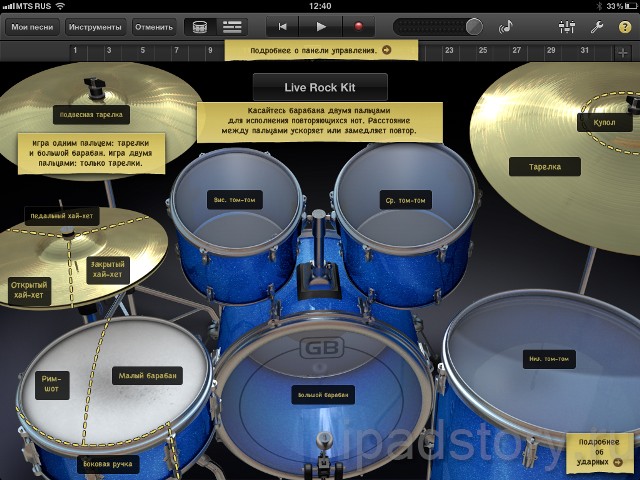
Справка сделана основательно и серьезно, в ней рассмотрены все элементы GarageBand до мельчайших подробностей. Для наглядности в справке присутствуют скриншоты. Так что вопросов остаться не должно.
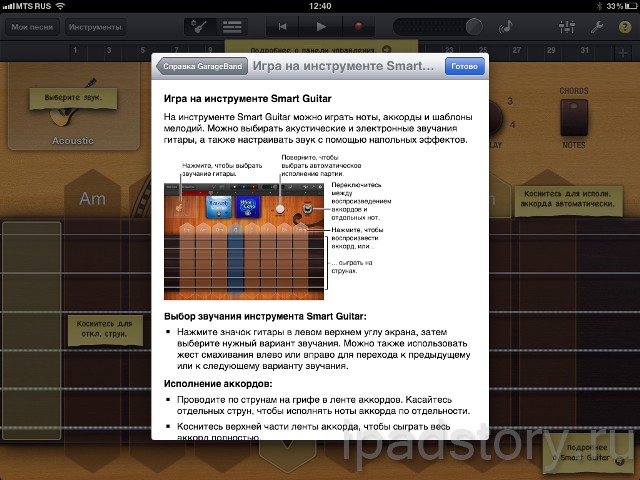
Вывод
Перед тем как делать какие-либо выводы, я прошерстил app store на наличие достойных аналогов для создания музыки. Что же, таковые нашлись. Это приложение FL Studio Mobile HD стоимостью 20$ и имеющее встроенных покупок еще на добрую десятку. И Music Studio, стоимостью 15$, с встроенными покупками аж на 35$. Данные приложения, конечно, имеют ряд преимуществ при сравнении с GarageBand и претендуют на звание более серьезных программ, однако высокая цена и крайне недружелюбный интерфейс не способствуют широкому их распространению (за счет чего тот же FruityLoops останется программой для узкого круга пользователей).
GarageBand, напротив, интуитивно понятная, логичная и дружелюбная программа, которая не отпугнет новичка. А цена в 5 долларов делает «Гараж» еще и очень доступным софтом. Конечно, сравнивать данное приложение с серьезными программами на ПК пока не приходится и профессиональным музыкантам, скорее всего, будет «тесно» с тем функционалом, который предлагает GarageBand, но даже они найдут что-нибудь интересное и стоящее для себя тут. Более того, GarageBand продолжает развиваться и совершенствоваться. Так, еще совсем недавно не было возможности редактирования нот в уже записанных дорожках, теперь же без проблем. А это значит, что можно рассчитывать на дальнейшее увеличение функционала, при сохранении удобства и простоты использования.
GarageBand можно рекомендовать не только музыкантам, но и всем любителям поиграть на виртуальных инструментах. Ведь при наличии данной программы вам уже, скорее всего, не понадобятся разные виртуальные гитары и барабаны. А столько удовольствия и позитива едва ли доставит хоть одно другое музыкальное приложение на iPad.



